excel宏功能的简单使用(excel宏功能的简单使用案例)
来源: 最后更新:22-12-05 03:18:01
-
 总结:1、打开电脑后,新建excel表格,点击表格主界面左上角的office图标,点击选项。具体操作步骤如下图所示:2、在新界面中,勾选开发工具选项,点击确定。3、点击菜单栏中的开发工具选项,再点击录制宏。4、填写名称、快捷键,设置保存位置,点击确定。5、将excel表格的颜色改为红色。6、excel宏录制完毕,可以点击停止录制。7、将鼠标点到其他位置,在按下设置好的快捷键,就能修改颜色了。
总结:1、打开电脑后,新建excel表格,点击表格主界面左上角的office图标,点击选项。具体操作步骤如下图所示:2、在新界面中,勾选开发工具选项,点击确定。3、点击菜单栏中的开发工具选项,再点击录制宏。4、填写名称、快捷键,设置保存位置,点击确定。5、将excel表格的颜色改为红色。6、excel宏录制完毕,可以点击停止录制。7、将鼠标点到其他位置,在按下设置好的快捷键,就能修改颜色了。演示环境信息:电脑型号:ThinkPad 翼14 Slim,系统版本:window10家庭中文版,软件版本:excel2020。
图文步骤:
1、打开电脑后,新建excel表格,点击表格主界面左上角的office图标,点击选项。具体操作步骤如下图所示:
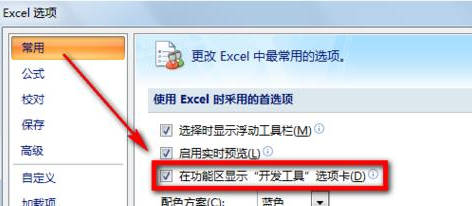 2、在新界面中,勾选开发工具选项,点击确定。具体操作步骤如下图所示:
2、在新界面中,勾选开发工具选项,点击确定。具体操作步骤如下图所示: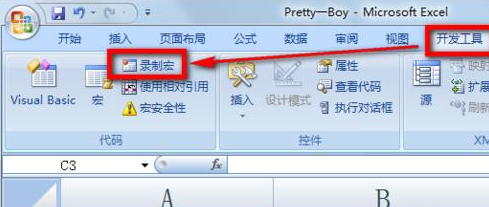 3、点击菜单栏中的开发工具选项,再点击录制宏。具体操作步骤如下图所示:
3、点击菜单栏中的开发工具选项,再点击录制宏。具体操作步骤如下图所示: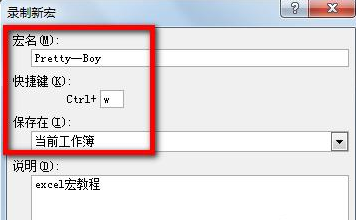 4、填写名称、快捷键,设置保存位置,点击确定。具体操作步骤如下图所示:
4、填写名称、快捷键,设置保存位置,点击确定。具体操作步骤如下图所示: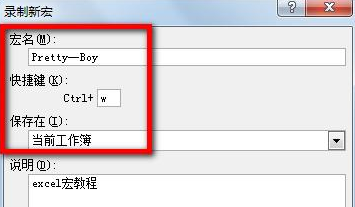 5、将excel表格的颜色改为红色。具体操作步骤如下图所示:
5、将excel表格的颜色改为红色。具体操作步骤如下图所示: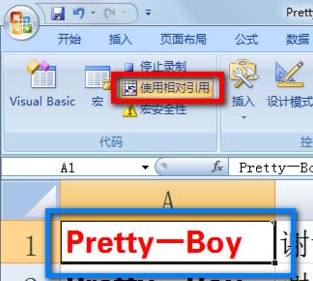 6、excel宏录制完毕,可以点击停止录制。具体操作步骤如下图所示:
6、excel宏录制完毕,可以点击停止录制。具体操作步骤如下图所示: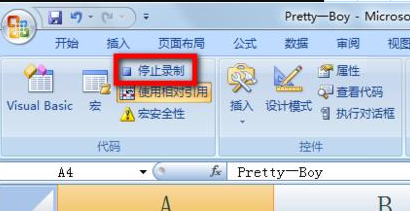 7、将鼠标点到其他位置,在按下设置好的快捷键,就能修改颜色了。具体操作步骤如下图所示:
7、将鼠标点到其他位置,在按下设置好的快捷键,就能修改颜色了。具体操作步骤如下图所示: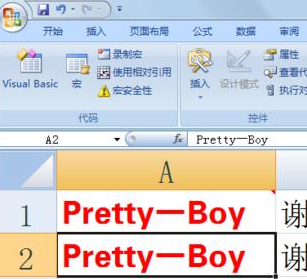 注意事项:以上操作步骤,需要按照顺序操作,不要打乱顺序。免责声明:本文系转载,版权归原作者所有;旨在传递信息,其原创性以及文中陈述文字和内容未经本站证实。
注意事项:以上操作步骤,需要按照顺序操作,不要打乱顺序。免责声明:本文系转载,版权归原作者所有;旨在传递信息,其原创性以及文中陈述文字和内容未经本站证实。
帮同学化妆最高日入近千 帮学生化妆帮同学化妆最高日入近千?浙江大二女生冲上热搜,彩妆,妆容,模特,王
2023吉林省紧缺急需职业工种目录政策解读 2024张杰上海演唱会启东直通车专线时间+票价 马龙谢幕,孙颖莎显示统治力,林诗栋紧追王楚钦,国乒新奥运周期竞争已启动 全世界都被吓了一跳 全世界都被吓了一跳是什么歌栏目导航
热门标签
热门文章
-
凯撒沙拉的营养价值 凯撒沙拉的营养价值及功效作用 25-02-25
-
卫矛的注意事项(卫矛有什么作用) 25-02-20
-
卫矛功效与作用(卫矛药理作用) 25-02-20
-
数字经济包括几个方面 数字经济主要涵盖 24-10-07
-
饮食健康能让你更性福 饮食健康对人性格的影响 24-10-07
-
嘉兴违章查询APP是什么? 嘉兴车辆违章查询去哪里 24-10-07
-
山药蛋派的代表作家(山药蛋派的代表作家及其代表作品) 24-10-07
-
双重否定句是什么意思怎么改 双重否定句的意思该怎么改 24-10-07
-
包公断案的下一句(歇后语包公断案的下一句) 24-10-07
-
水果皇后和水果之王是哪种水果 水果皇后是什么水果? 24-10-07
 总结:1、打开电脑后,新建excel表格,点击表格主界面左上角的office图标,点击选项。具体操作步骤如下图所示:2、在新界面中,勾选开发工具选项,点击确定。3、点击菜单栏中的开发工具选项,再点击录制宏。4、填写名称、快捷键,设置保存位置,点击确定。5、将excel表格的颜色改为红色。6、excel宏录制完毕,可以点击停止录制。7、将鼠标点到其他位置,在按下设置好的快捷键,就能修改颜色了。
总结:1、打开电脑后,新建excel表格,点击表格主界面左上角的office图标,点击选项。具体操作步骤如下图所示:2、在新界面中,勾选开发工具选项,点击确定。3、点击菜单栏中的开发工具选项,再点击录制宏。4、填写名称、快捷键,设置保存位置,点击确定。5、将excel表格的颜色改为红色。6、excel宏录制完毕,可以点击停止录制。7、将鼠标点到其他位置,在按下设置好的快捷键,就能修改颜色了。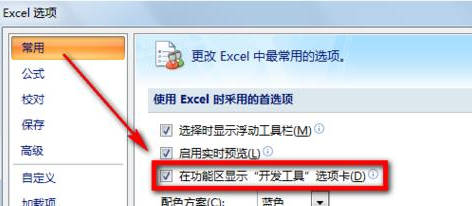 2、在新界面中,勾选开发工具选项,点击确定。具体操作步骤如下图所示:
2、在新界面中,勾选开发工具选项,点击确定。具体操作步骤如下图所示: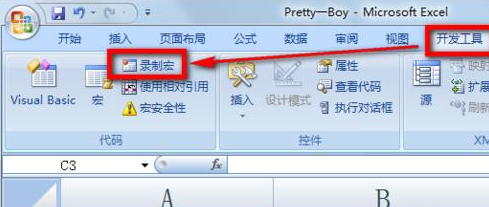 3、点击菜单栏中的开发工具选项,再点击录制宏。具体操作步骤如下图所示:
3、点击菜单栏中的开发工具选项,再点击录制宏。具体操作步骤如下图所示: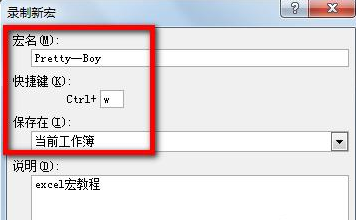 4、填写名称、快捷键,设置保存位置,点击确定。具体操作步骤如下图所示:
4、填写名称、快捷键,设置保存位置,点击确定。具体操作步骤如下图所示: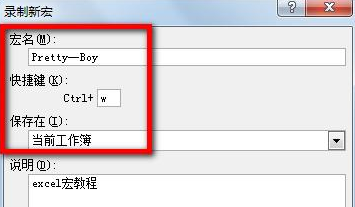 5、将excel表格的颜色改为红色。具体操作步骤如下图所示:
5、将excel表格的颜色改为红色。具体操作步骤如下图所示: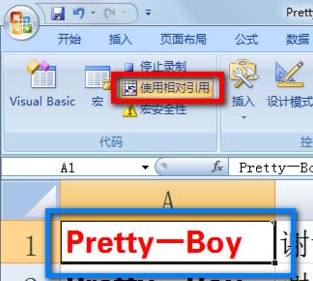 6、excel宏录制完毕,可以点击停止录制。具体操作步骤如下图所示:
6、excel宏录制完毕,可以点击停止录制。具体操作步骤如下图所示: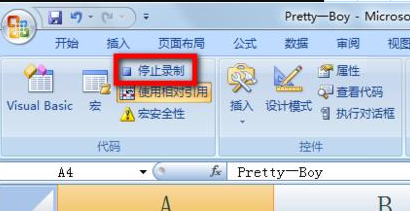 7、将鼠标点到其他位置,在按下设置好的快捷键,就能修改颜色了。具体操作步骤如下图所示:
7、将鼠标点到其他位置,在按下设置好的快捷键,就能修改颜色了。具体操作步骤如下图所示: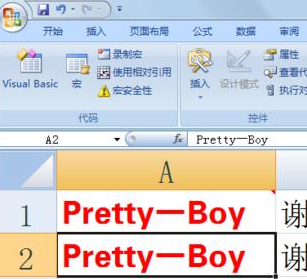 注意事项:以上操作步骤,需要按照顺序操作,不要打乱顺序。
注意事项:以上操作步骤,需要按照顺序操作,不要打乱顺序。







